Chrome、Edge、または Firefox からテーマを削除する方法
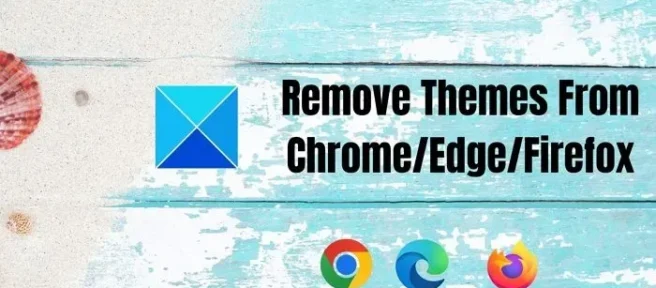
多くのユーザーは、インターネット ブラウザーのカスタマイズが重要であると考えています。オプションがあると、特定の壁紙、スクリーン セーバー、背景色など、よりパーソナライズされた特徴的なものになるため、ユーザー エクスペリエンスが向上します。ほとんどの Web ブラウザーでは、テーマを使用して外観を変更できます。テーマがユーザーの注意をそらし、ユーザーがテーマを削除してデフォルトの状態に戻したい場合があります。そこで、Chrome、Edge、および Firefox からテーマを削除する手順を以下に示します。
どのブラウザでも、テーマを削除してデフォルトに戻すことができます。ここでは、それぞれについて説明します。以下の手順に従って、ブラウザから不要なテーマを削除してください。
Chrome からテーマを削除する方法
Chrome のダーク テーマまたはライト テーマのいずれかをインストールしている場合は、以下の手順に従って Chrome から削除し、ブラウザのデフォルト テーマを復元してください。新しいタブを開くと、デフォルトのタブのホームページも表示されます。以下の手順を確認してください。
- Chrome インターネット ブラウザを開きます。
- Chrome ブラウザーの右上隅にあるハンバーガー メニュー (縦に 3 つ並んだ点) をクリックします。
- ドロップダウン メニューから[設定]を選択します。
- [設定] ページの左側のペインで、[外観] を選択します。
- [外観] メニューの下に、[テーマ] オプションがあります。
- [デフォルトにリセット] をクリックすると、Chrome ブラウザがデフォルトのテーマに設定されます。
Edge ブラウザからテーマを削除する方法
Microsoft Edge を使用すると、新しいテーマを簡単に参照してインストールできます。ただし、削除してデフォルトに設定したい場合もあります。方法は次のとおりです。
- Microsoft Edge インターネット ブラウザーを開く
- 次に、ブラウザの右上隅にある 3 つの水平ドットをクリックします。
- ドロップダウン メニューから下にスクロールし、[設定]を選択します。
- [設定] ウィンドウの左側のペインで、[外観] を選択します。
- 既存のテーマを削除するには、[システムのデフォルト] をクリックしてテーマをデフォルトにリセットします。
Firefox からテーマを削除する方法
Firefox でテーマを削除するには、次の手順に従います。
- Firefox インターネット ブラウザを開きます。
- ブラウザの右上隅にあるハンバーガー メニューをクリックします。
- ドロップダウン メニューから [アドオン] を選択します。
- [アドオン] ページで、左側のペインから[テーマ]を選択します。
- 次に、削除するテーマの横にある 3 つの水平ドットを選択します。
- ドロップダウン メニューから [削除] オプションを選択し、 [削除] ボタンを押します。
Mozilla Firefox インターネット ブラウザのテーマが削除されます。
これは、Web ブラウザーの Chrome、Edge、および Firefox から不要なテーマを削除する方法です。作業中にテーマが障壁になる場合があり、テーマに固執したり、目に心地よくない場合は削除したりすることもできます。したがって、記事に記載されている簡単な手順に従ってテーマを削除できます。お役に立てば幸いです!
Edge から Chrome テーマを削除するにはどうすればよいですか?
Edge ブラウザーから Google Chrome テーマを削除するには、上記の手順に従う必要があります。または、Edge ブラウザーで Chrome ウェブストアを開き、以前にインストールしたテーマを見つけて、[削除] ボタンをクリックして作業を完了させることもできます。Chrome のメソッドと同じです。
Google Chrome のテーマを削除するにはどうすればよいですか?
Google Chrome テーマを削除するには、まず Chrome 設定パネルを開く必要があります。次に、[外観] タブに切り替えて、[テーマ] オプションを見つけます。次に、[デフォルトにリセット] ボタンをクリックして削除する必要があります。



コメントを残す